Mastering Midjourney V7: Der vollständige Leitfaden für KI-Künstler
Midjourney V7 stellt eine bedeutende Weiterentwicklung der KI-Bildgenerierung dar und bietet Künstlern mehr Kontrolle, Personalisierung und kreative Flexibilität als je zuvor. Egal, ob Sie bereits erfahrener Kreativer sind oder gerade erst anfangen – dieses umfassende Tutorial führt Sie durch alles, was Sie wissen müssen, um Midjourney V7 zu meistern und Ihr visuelles Storytelling zu verbessern.
🆕 Was ist neu in Midjourney V7?
Midjourney V7 bietet mehrere bahnbrechende Funktionen, die es von früheren Versionen abheben. Dazu gehören:
-
Personalisierungsprofil : V7 lernt von Ihren ästhetischen Vorlieben, indem Sie Bildpaare bewerten können. Dieses Profil bildet die Grundlage für Ihr individuelles, maßgeschneidertes KI-Generierungserlebnis.
-
Entwurfsmodus : Erstellen Sie schnell und kostengünstig Bilder für die Konzeptentwicklung im Frühstadium.
-
Omni-Referenz : Verwenden Sie Referenzbilder effektiver, um die Stil- oder Zeichenkonsistenz aufrechtzuerhalten.
-
Optimierte Eingabeaufforderungsleiste : Passen Sie Parameter wie Seitenverhältnis, Qualität und Stil an, ohne sich Befehlszeilen-Eingaben merken zu müssen.
-
Verbesserte Modellarchitektur : V7 ist schärfer, schneller und kann nuancierte Eingabeaufforderungssprache besser interpretieren.
Jede dieser Funktionen ist darauf ausgelegt, Reibungsverluste im kreativen Prozess zu reduzieren und die Qualität Ihrer Ergebnisse zu verbessern.
🔐 Schritt 1: Entsperren Sie Ihr Personalisierungsprofil
Bevor Sie auf die leistungsstärksten Funktionen von V7 zugreifen können, müssen Sie Ihr globales Personalisierungsprofil aktivieren:
-
Melden Sie sich bei Ihrem Midjourney-Konto an.
-
Gehen Sie zum Personalisierungsportal .
-
Bewerten Sie etwa 200 Bildpaare, damit das System Ihren Geschmack besser versteht.
-
Sobald der Vorgang abgeschlossen ist, erhalten Sie über Ihr Profil Zugriff auf Midjourney V7.
Dieser Prozess trainiert das Modell, damit es besser Ihren Vorlieben hinsichtlich Farbe, Komposition, Realismus und mehr entspricht.
🧪 Schritt 2: Aktivieren Sie V7 und den Entwurfsmodus
Sobald Ihr Profil entsperrt ist:
-
Stellen Sie das Modell auf V7 ein, indem Sie am Ende Ihrer Eingabeaufforderung
--v 7hinzufügen. -
Für schnellere Iterationen aktivieren Sie den Entwurfsmodus mit
--draft. Dadurch wird eine kostengünstige, schnell renderbare Version Ihres Bildes generiert, die sich ideal für die frühe Ideenfindung eignet.
Beispiel:
/imagine prompt: futuristic Tokyo skyline at dusk, soft neon lighting, cinematic atmosphere --v 7 --draft
🧩 Schritt 3: Verwenden von Omni Reference für Stil- und Zeichenkonsistenz
Mit Omni Reference können Sie Ihre Eingabeaufforderungen mithilfe eines oder mehrerer Referenzbilder visuell konsistent verankern.
So verwenden Sie es:
-
Laden Sie ein Referenzbild in Ihren Discord-Kanal hoch.
-
Kopieren Sie die Bild-URL.
-
Fügen Sie es am Anfang Ihrer Eingabeaufforderung ein.
Beispiel:
/imagine prompt: detailed portrait in cyberpunk style :: https://cdn.midjourney.com/path-to-your-image.jpg --v 7
Dies hilft Midjourney dabei, bestimmte visuelle Merkmale wie Charakteridentität, Pose oder Beleuchtung über verschiedene Generationen hinweg beizubehalten.
🔄 Schritt 4: Iterieren mit Remix und Enhance
Midjourney V7 erleichtert die Verfeinerung Ihrer Arbeit durch:
-
Remix-Modus : Ändern Sie Eingabeaufforderungen, während Sie wichtige Aspekte der Originalkomposition beibehalten.
-
Verbessern : Verwenden Sie
--quality, um die Bilddetails zu verbessern. Höhere Werte bedeuten eine bessere Wiedergabetreue, aber längere Generierungszeiten.
Beispiel mit Remix:
-
Aktivieren Sie den Remix-Modus in Ihren Einstellungen.
-
Klicken Sie bei einem Bild auf „Variieren (Stark)“.
-
Ändern Sie die Eingabeaufforderung leicht, um den Kontext oder die Stimmung zu ändern, ohne die Struktur zu verändern.
🧰 Schritt 5: Verwenden Sie die neue Eingabeaufforderungsleiste
Für Benutzer, die eine GUI-Erfahrung bevorzugen, bietet V7 eine intuitive Eingabeaufforderungsleiste :
-
Seitenverhältnis anpassen (zB
--ar 16:9) -
Qualität ändern (zB
--quality 2) -
Stilmodi umschalten (
--style raw,--style scenicusw.)
Dies macht die sofortige Anpassung benutzerfreundlicher und visueller.
🧠 Erweiterter Tipp: Kombinieren Sie Draft + Omni für die Ideenfindung
Ein leistungsstarker Workflow besteht darin, den Entwurfsmodus und Omni Reference zu kombinieren, wenn schnell Ideen für Charakter- oder Produktdesigns entwickelt werden sollen.
Arbeitsablauf:
-
Wählen Sie Ihr Zeichenstilbild aus.
-
Aktivieren Sie den Entwurfsmodus.
-
Fordern Sie schnell mehrere Szenarien an.
-
Wählen Sie Favoriten aus und führen Sie sie in voller Qualität erneut aus (
--quality 2).
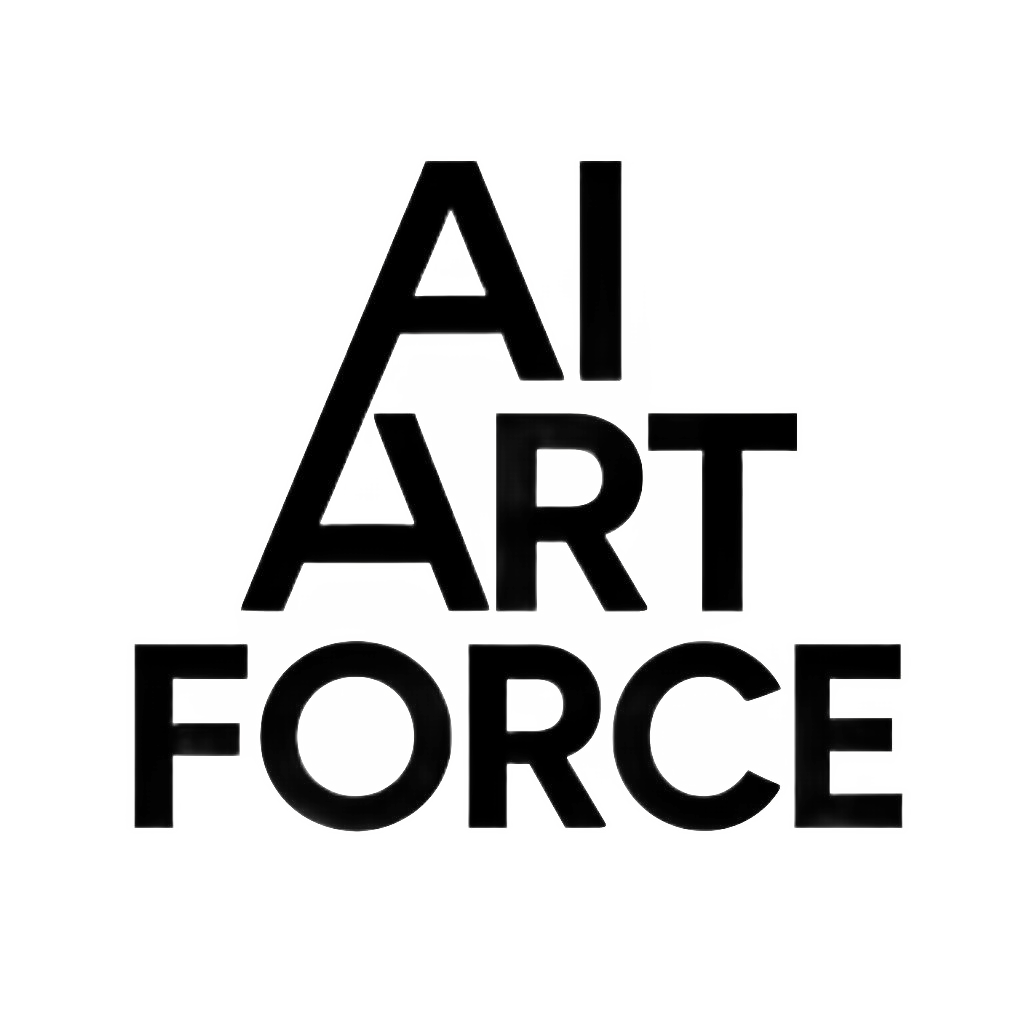












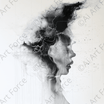


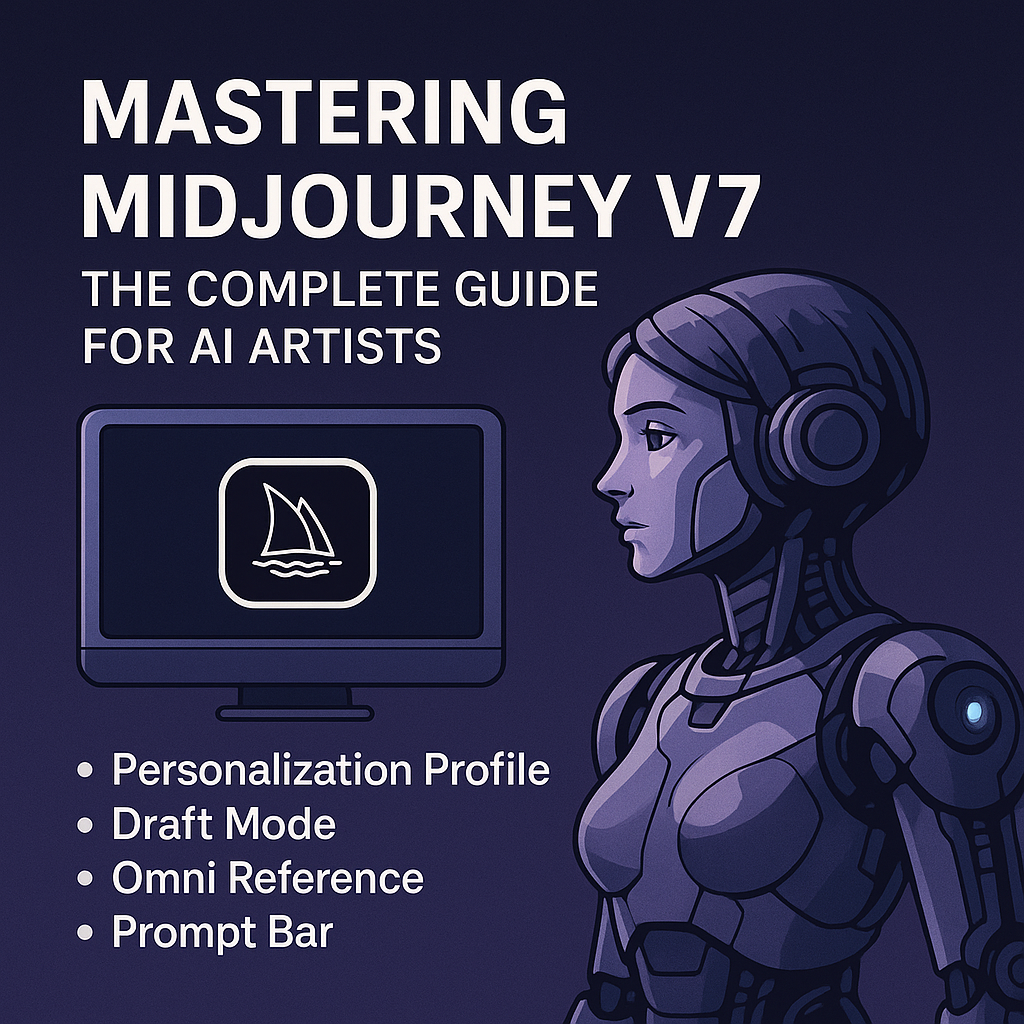
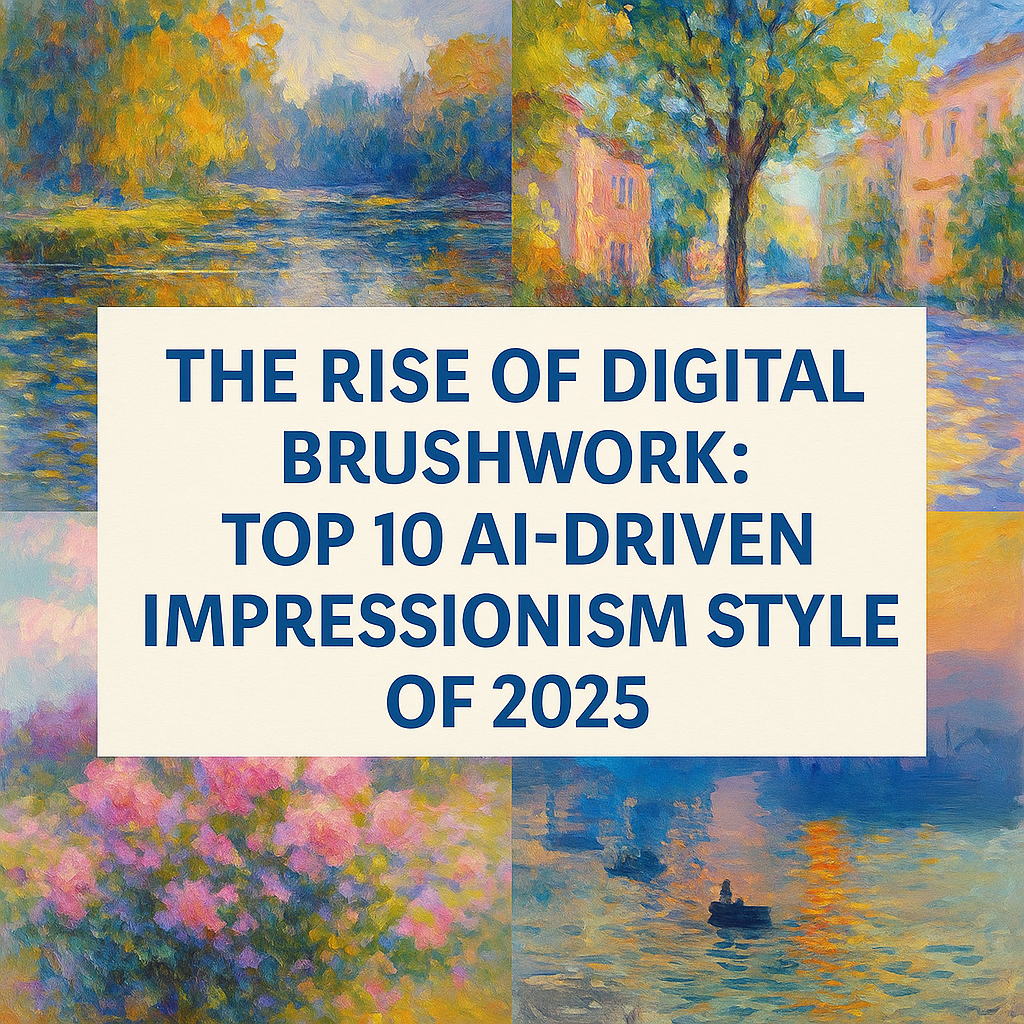
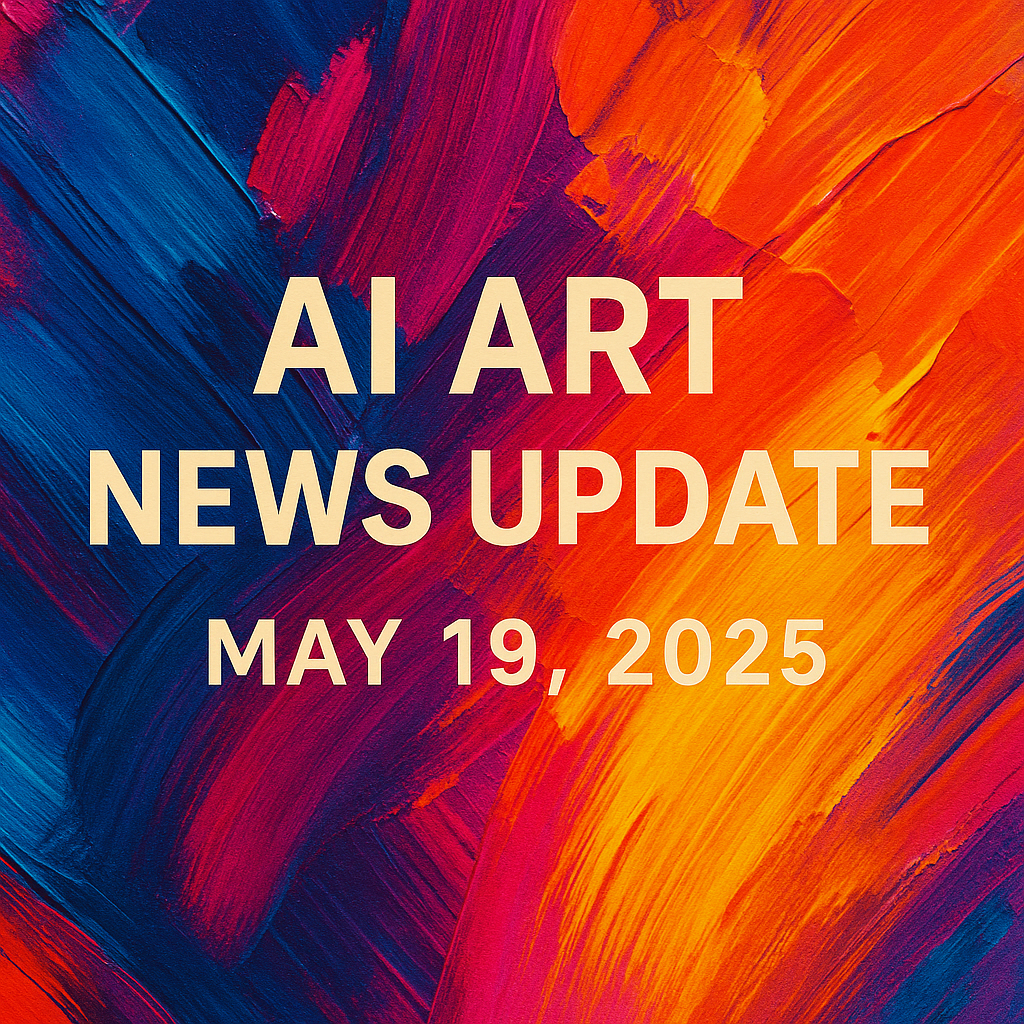



Hinterlasse einen Kommentar
Diese Website ist durch hCaptcha geschützt und es gelten die allgemeinen Geschäftsbedingungen und Datenschutzbestimmungen von hCaptcha.